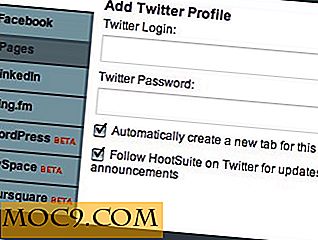फैक्टरी कैसे एक मैक रीसेट करने के लिए
लगभग 2-3 वर्षों के उपयोग के बाद, कई लोग नए मैक / पीसी की लागत को ऑफ़सेट करने के लिए कुछ रुपये प्राप्त करने के पक्ष में अपने मैक बेचते या दान करते हैं। बात यह है कि, कई उपयोगकर्ता अपने मैक को साफ़ करना भूल जाते हैं, उनकी बहुमूल्य नोटबुक / डेस्कटॉप छोड़ते हैं और उनमें से जानकारी दुरुपयोग के लिए कमजोर होती है। इस ट्यूटोरियल में, हम आपको न केवल आपके मैक को फ़ैक्टरी रीसेट करने के बारे में बताएंगे, बल्कि नए मालिकों को एक नई शुरुआत के साथ कैसे प्रदान करेंगे।
नोट: मैकबुक, मैकबुक एयर, मैकबुक प्रो और आईमैक समेत मैक के सभी मॉडल के लिए निम्न विधि काम करेगी।
कई लोग अपने उपयोगकर्ता खाते को सिस्टम से ही हटाते हैं, और नए मालिकों के लिए एक नया प्रशासनिक खाता स्थापित करते हैं। हालांकि यह भी सहायक है, सबसे आसान और सबसे बढ़िया तरीका है बस अपने सिस्टम को पूरी तरह से प्रारूपित करना और ओएस एक्स को पुनर्स्थापित करना।
1. बैकअप
किसी फैक्ट्री रीसेट में पहला कदम, चाहे वह टैबलेट, मोबाइल या पीसी / मैक हो, पूर्ण बैकअप होना है। अपने मैक का बैक अप लेना बहुत आसान है। आप या तो टाइम मशीन, या सिस्टम क्लोनिंग टूल का उपयोग कर ऐसा कर सकते हैं। आप जिस भी विधि का पालन करना चुनते हैं, आपके पास अपनी फाइलों और डेटा की पूरी प्रतिलिपि होगी, यदि आवश्यक हो तो आप किसी नए सिस्टम को पुनर्स्थापित या माइग्रेट कर सकते हैं।

2. ऑनलाइन खाते अक्षम करें
दूसरा चरण, हमेशा किसी भी सेवा को अक्षम करना सुनिश्चित करें जो विशेष रूप से आपके सिस्टम से जुड़े हुए हैं। इस चरण को आसानी से अनदेखा या भुलाया जा सकता है, इसलिए इसे हमेशा याद रखना याद रखें। उदाहरण के लिए, यदि आप अतिरिक्त कंप्यूटर पर अपने आईट्यून्स संगीत चलाते हैं, तो आपको उन्हें किसी भी डीआरएम-संरक्षित आईट्यून्स सामग्री को चलाने के लिए अधिकृत करने की आवश्यकता होगी। यदि आप जिन मैक के साथ भाग ले रहे हैं, उनमें से एक सिस्टम है, तो पहले इस प्राधिकरण को अक्षम करें।

3. किसी तीसरे पक्ष के हार्डवेयर को हटा दें
बेहतर प्रदर्शन परिणामों के लिए कई लोग सिस्टम में विस्तार या विस्तार को जोड़ते हैं। हम जानते हैं कि रैम और हार्ड ड्राइव अपग्रेड को पूर्ववत करना बेहद मुश्किल है, इसलिए इन उन्नयनों की कीमत बिक्री मूल्य में जोड़ना बेहतर होगा। हालांकि, अगर आपके पास पीसीआई एक्सप्रेस कार्ड के साथ मैक प्रो है जो आप अपने भविष्य मैक (या पीसी) पर उपयोग करना चाहते हैं, तो उन्हें सिस्टम से निकालना सुनिश्चित करें।
4. प्रारूप और पुनर्स्थापित करें
अगला और अंतिम चरण आपके सिस्टम को प्रारूपित करना और मूल ऑपरेटिंग सिस्टम सॉफ़्टवेयर को पुनर्स्थापित करना है, जब आपने इसे खरीदा था। आप ऐप स्टोर से खरीदे गए ओएस एक्स का नवीनतम संस्करण इंस्टॉल कर सकते हैं, लेकिन आम तौर पर, यदि आप थोड़ा सा खोदते हैं, तो ये प्रतियां आपके नाम और खाते पर पंजीकृत होती हैं, न कि नए मालिक। यदि आप अपने सिस्टम के साथ आए ओएस एक्स के मूल संस्करण को पुनर्स्थापित करते हैं, तो आप नए मालिकों को खुद को चुनने का मौका देंगे कि वे किस ओएस के संस्करण को इंस्टॉल करना चाहते हैं।

यदि आपके पास डिस्क ट्रे है तो अपने मैक को पुनर्स्थापित करने के लिए निम्न चरणों का पालन करें और आपके पास एक बहाली डीवीडी है (मैक के साथ आता है जिसमें डिस्क ट्रे शामिल हैं)।
- ऑप्टिकल ड्राइव में अपनी बहाली डीवीडी डालें।
- नीचे आयोजित "सी" कुंजी के साथ रिबूट करें।
- अपनी भाषा चुनने के बाद, उपयोगिता मेनू से "डिस्क उपयोगिता" चुनें।
- डिस्क उपयोगिता में, अपनी आंतरिक हार्ड ड्राइव का चयन करें। (यह उस पर निहित किसी भी वॉल्यूम नाम से ऊपर सूचीबद्ध है।)
- अब आपको एक विभाजन टैब दिखाई देना चाहिए।
- इस टैब में, ड्रॉप-डाउन मेनू से "1 विभाजन" चुनें, विभाजन को एक नाम दें, प्रारूप को "मैक ओएस एक्सटेंडेड (जर्नल)" और विभाजन में सेट करें।
यदि आपका मैक पुनर्स्थापन डिस्क के साथ नहीं आया है तो निम्न चरणों का पालन करें:
- सुनिश्चित करें कि आपके पास एक उपयुक्त इंटरनेट कनेक्शन है। ओएस एक्स ऐप्पल के सर्वर तक पहुंच जाएगा और आपके सिस्टम पर प्रीइंस्टॉल किए गए सही संस्करण के लिए सभी इंस्टॉलेशन टूल्स डाउनलोड करेगा।
- इंटरनेट रिकवरी में लोड करने के लिए मजबूर करने के लिए "विकल्प + कमांड + आर" कुंजी दबाकर रीबूट करें।
- अपनी भाषा चुनने के बाद, उपयोगिता मेनू से "डिस्क उपयोगिता" चुनें।
- डिस्क उपयोगिता में, अपनी आंतरिक हार्ड ड्राइव का चयन करें। (यह उस पर निहित किसी भी वॉल्यूम नाम से ऊपर सूचीबद्ध है।)
- अब आपको एक विभाजन टैब दिखाई देना चाहिए।
- इस टैब में, ड्रॉप-डाउन मेनू से "1 विभाजन" चुनें, विभाजन को एक नाम दें, प्रारूप को "मैक ओएस एक्सटेंडेड (जर्नल)" और विभाजन में सेट करें।
एक बार आपके सिस्टम की हार्ड ड्राइव को सफलतापूर्वक प्रारूपित कर दिया गया है, तो आप ओएस एक्स इंस्टॉलर को जारी रखना जारी रख सकते हैं, और सामग्री को डाउनलोड करने और सिस्टम पर स्थापित होने की प्रतीक्षा कर सकते हैं।
इंस्टॉलर पूरा होने के बाद, आपका सिस्टम पुनरारंभ होगा। बूटिंग पर, यह ओएस एक्स सेटअप सहायक की स्वागत स्क्रीन दिखाएगा। जारी रखें, अब आप सिस्टम को बंद करने के लिए पावर बटन दबा सकते हैं। अगली बार जब इसे चालू किया जाएगा, तो नए मालिक एक ही स्क्रीन पर खरीदे जाएंगे।
बधाई! आपका मैक अब नए मालिकों को चालू करने और स्थापित करने के लिए तैयार है, जैसे कि मैक कारखाने से सीधे पहुंचे।